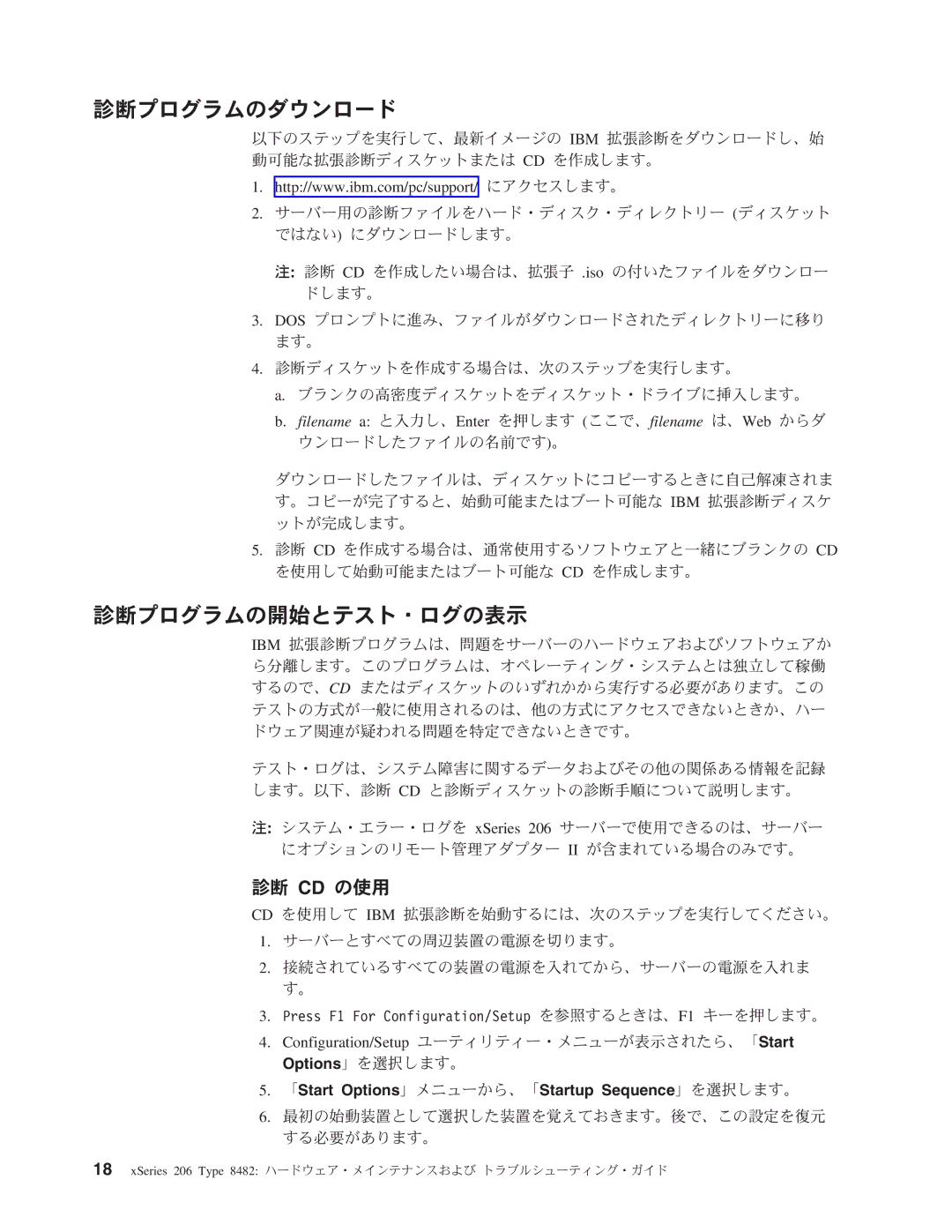診断プログラムのダウンロード
以下のステップを実行して、最新イメージの IBM 拡張診断をダウンロードし、始 動可能な拡張診断ディスケットまたは CD を作成します。
1.http://www.ibm.com/pc/support/ にアクセスします。
2.サーバー用の診断ファイルをハード・ディスク・ディレクトリー (ディスケット ではない) にダウンロードします。
注: 診断 CD を作成したい場合は、拡張子 .iso の付いたファイルをダウンロー ドします。
3.DOS プロンプトに進み、ファイルがダウンロードされたディレクトリーに移り ます。
4.診断ディスケットを作成する場合は、次のステップを実行します。
a.ブランクの高密度ディスケットをディスケット・ドライブに挿入します。
b.filename a: と入力し、Enter を押します (ここで、filename は、Web からダ ウンロードしたファイルの名前です)。
ダウンロードしたファイルは、ディスケットにコピーするときに自己解凍されま す。コピーが完了すると、始動可能またはブート可能な IBM 拡張診断ディスケ ットが完成します。
5.診断 CD を作成する場合は、通常使用するソフトウェアと一緒にブランクの CD を使用して始動可能またはブート可能な CD を作成します。
診断プログラムの開始とテスト・ログの表示
IBM 拡張診断プログラムは、問題をサーバーのハードウェアおよびソフトウェアか ら分離します。このプログラムは、オペレーティング・システムとは独立して稼働 するので、CD またはディスケットのいずれかから実行する必要があります。この テストの方式が一般に使用されるのは、他の方式にアクセスできないときか、ハー ドウェア関連が疑われる問題を特定できないときです。
テスト・ログは、システム障害に関するデータおよびその他の関係ある情報を記録 します。以下、診断 CD と診断ディスケットの診断手順について説明します。
注: システム・エラー・ログを xSeries 206 サーバーで使用できるのは、サーバー にオプションのリモート管理アダプター II が含まれている場合のみです。
診断 CD の使用
CD を使用して IBM 拡張診断を始動するには、次のステップを実行してください。
1.サーバーとすべての周辺装置の電源を切ります。
2.接続されているすべての装置の電源を入れてから、サーバーの電源を入れま す。
3.Press F1 For Configuration/Setup を参照するときは、F1 キーを押します。
4.Configuration/Setup ユーティリティー・メニューが表示されたら、「Start Options」を選択します。
5.「Start Options」メニューから、「Startup Sequence」を選択します。
6.最初の始動装置として選択した装置を覚えておきます。後で、この設定を復元 する必要があります。